შეასწორეთ Daemon Tools ვერ წვდება გამოსახულების ფაილზე MDF — TechCult
Miscellanea / / April 06, 2023
Daemon Tools არის გამოსახულების ინსტრუმენტები კომპიუტერისთვის, ეს ინსტრუმენტი შეიძლება დაინსტალირდეს Windows და Mac ოპერაციულ სისტემებში. Daemon პროგრამა გაძლევთ საშუალებას შექმნათ 4-მდე ვირტუალური CD ან DVD დისკი, ასე რომ თქვენ შეგიძლიათ გამოიყენოთ თქვენი CD/DVD-ის შინაარსი. Daemon პროგრამა ქმნის ასლის საწინააღმდეგო დაცვას ყოველგვარი შეზღუდვის გარეშე. იგი მხარს უჭერს როგორც DT, ასევე SCSI ფორმატებს. ბევრჯერ მომხმარებლები აღმოაჩენენ, რომ Daemon Tools-ს არ შეუძლია წვდომა სურათის ფაილში MDF შეცდომაზე, როდესაც ცდილობს ამ ხელსაწყოს გაშვებას. Mount image Daemon Tools-ის შეცდომები ჩვეულებრივი შეცდომებია და შეიძლება გამოწვეული იყოს სისტემის შეცდომებით. შემდეგ სახელმძღვანელოში განვიხილავთ Daemon Tools-ის შეცდომის გამოსწორების მიზეზებსა და მეთოდებს, რომლებსაც არ შეუძლიათ გამოსახულების ფაილზე წვდომა.

Სარჩევი
- როგორ დავაფიქსიროთ დემონის ინსტრუმენტები, რომლებიც ვერ წვდებიან გამოსახულების ფაილზე MDF
- მეთოდი 1: გაუშვით Daemon Tools როგორც ადმინისტრატორი
- მეთოდი 2: სისტემის ფაილების შეკეთება
- მეთოდი 3: გრაფიკის დრაივერის განახლება
- მეთოდი 4: დაბრუნების გრაფიკის დრაივერის განახლებები
- მეთოდი 5: ხელახლა დააინსტალირეთ მოწყობილობის დრაივერები
- მეთოდი 6: გაუშვით მავნე პროგრამების სკანირება
- მეთოდი 7: სისტემის რეესტრის შეცვლა
- მეთოდი 8: ხელახლა დააინსტალირეთ Daemon Tools
როგორ დავაფიქსიროთ დემონის ინსტრუმენტები, რომლებიც ვერ წვდებიან გამოსახულების ფაილზე MDF
შეიძლება არსებობდეს მრავალი მიზეზი, რის გამოც Daemon Tool-ს არ შეუძლია წვდომა სურათის ფაილზე MDF შეცდომაზე. ზოგიერთი გავრცელებული მიზეზი მოცემულია ქვემოთ.
- მოძველებული სისტემის დრაივერები არის ამ შეცდომის ერთ-ერთი ყველაზე გავრცელებული მიზეზი.
- Daemon Tools-ის არასწორი ჩატვირთვა ასევე შეიძლება გამოიწვიოს მრავალი შეცდომა Daemon ინსტრუმენტით ფაილების დამონტაჟებისას.
- დაზიანებულია სისტემის ფაილები ასევე ზოგჯერ პასუხისმგებელნი არიან ამ შეცდომაზე.
- არასწორი კონფიგურაცია სისტემის რეესტრში ასევე შეიძლება გამოიწვიოს მრავალი შეცდომა, როგორიცაა Daemon Tools, რომელსაც არ შეუძლია წვდომა სურათის ფაილზე MDF პრობლემაზე.
- მავნე პროგრამები და ვირუსები ასევე შეუძლია ხელი შეუშალოს Daemon Tools-ს და გამოიწვიოს შეცდომები.
- შეცდომები და შეცდომები Daemon Tools-თან ერთად შეიძლება ასევე გამოიწვიოს შეცდომები პროგრამულ უზრუნველყოფასთან.
- დაზიანებული Windows პროგრამები ასევე პასუხისმგებელნი არიან ამ შეცდომაზე.
შემდეგი სახელმძღვანელო მოგაწვდით მეთოდებს, რათა გადაჭრას Daemon Tools, რომელსაც არ შეუძლია წვდომა სურათის ფაილზე MDF პრობლემაზე.
მეთოდი 1: გაუშვით Daemon Tools როგორც ადმინისტრატორი
თუ თქვენ მიიღებთ Daemon Tools-ს, რომელიც ვერ წვდება სურათის ფაილს MDF შეცდომა. პირველი, რაც თქვენ უნდა სცადოთ Mount image Daemon Tools-ის პრობლემის გადაჭრა არის ინსტრუმენტის ადმინისტრატორის სახით გაშვება. კონკრეტული ხელსაწყოს გაშვება ადმინისტრაციული პრივილეგიებით ხელს უშლის სხვა ფონური აპების ჩარევას პროცესში. ამიტომ, Daemon Tool-ის ადმინისტრატორად გაშვებამ შესაძლოა მოაგვაროს ეს პრობლემა.
1. ში Საწყისი მენიუ ძებნა, აკრიფეთ DAEMON Tools Lite და დააწკაპუნეთ Ადმინისტრატორის სახელით გაშვება.
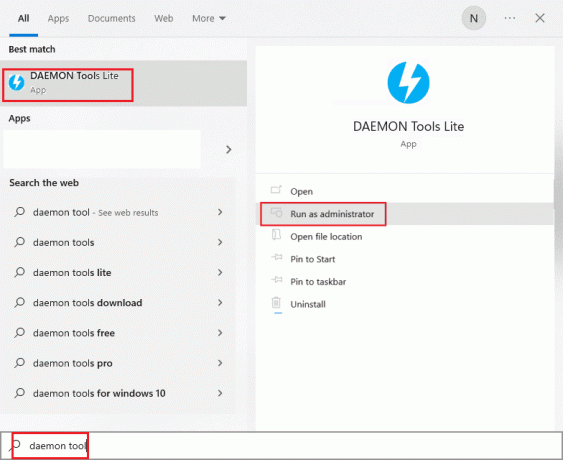
2. დააწკაპუნეთ დაშვება მიანიჭეთ ხელსაწყოს ნებართვა, განახორციელოს ცვლილებები თქვენს კომპიუტერში.
თუ ხელსაწყოს ადმინისტრატორად გაშვება არ დაგვეხმარება, უნდა სცადოთ შემდეგი მეთოდი.
მეთოდი 2: სისტემის ფაილების შეკეთება
ზოგჯერ Daemon Tools-ს არ შეუძლია წვდომა სურათის ფაილზე MDF შეცდომები ასოცირდება სხვადასხვა სისტემის ფაილურ შეცდომებთან. ეს შეცდომები შეიძლება მოხდეს თქვენს კომპიუტერში დაზიანებული ან არასწორად განთავსებული სისტემის ფაილების გამო. დაზიანებულ სისტემურ ფაილებს შეუძლიათ თქვენს კომპიუტერში სხვადასხვა შეცდომის დახატვა, რაც შეიძლება საშიში საფრთხე იყოს. ამიტომ, თქვენ უნდა იფიქროთ ამ ფაილების შეკეთებაზე. Windows-მა გამოუშვა კომუნალური საშუალებები, რომლებიც დაგეხმარებათ დაზიანებული სისტემის ფაილების სკანირებასა და გამოსწორებაში. SFC სკანირება არის ერთ-ერთი ასეთი პროგრამა, რომელიც შეგიძლიათ გამოიყენოთ Command Prompt-ის გაშვებით. შეამოწმეთ ჩვენი როგორ შეაკეთოთ სისტემის ფაილები Windows 10-ზე გზამკვლევი სკანირების უსაფრთხოდ გასაშვებად თქვენს კომპიუტერში დაზიანებული სისტემის ფაილების მოსაძებნად და შესაკეთებლად.

ასევე წაიკითხეთ:Windows 10-ში ინსტალერის გაშვებისას NSIS შეცდომის გამოსწორება
მეთოდი 3: გრაფიკის დრაივერის განახლება
დაზიანებული სისტემის DVD დრაივერი ხშირად განიხილება Windows 10 კომპიუტერებზე Daemon Tool შეცდომის ყველაზე გავრცელებულ მიზეზად. განმეორებადი სამონტაჟო სურათის Daemon Tools-ის პრობლემის გადასაჭრელად, თქვენ უნდა განიხილოთ DVD დრაივერის განახლება თქვენს კომპიუტერში. მძღოლთან დაკავშირებული ნებისმიერი პრობლემა შეიძლება იყოს პრობლემური, ამიტომ წაიკითხეთ ჩვენი სახელმძღვანელო Windows 10-ში გრაფიკული დრაივერების განახლება.
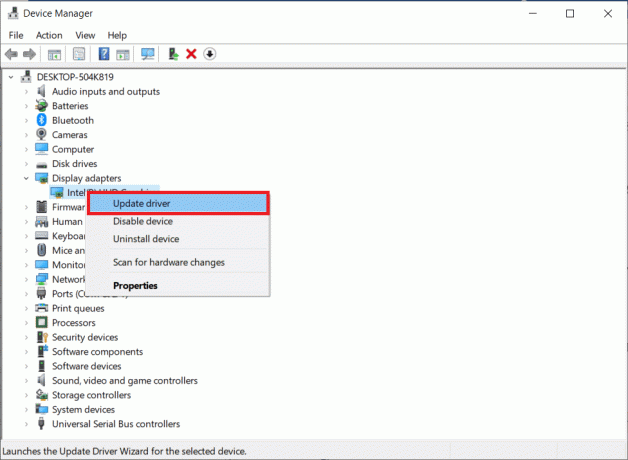
თუ დრაივერის განახლებამ ვერ დააფიქსირა Daemon Tools-ის შეცდომა, რომელიც ვერ წვდება სურათის ფაილზე, მაშინ სცადეთ შემდეგი მეთოდი.
მეთოდი 4: დაბრუნების გრაფიკის დრაივერის განახლებები
თუ თავსებადობის პრობლემა გაქვთ, ყოველთვის შეგიძლიათ დაუბრუნდეთ წინა ვერსიას. Windows 10-ში დაბრუნების დრაივერის პარამეტრით მომხმარებლებს შეუძლიათ სისტემიდან წაშალონ მიმდინარე დრაივერები და ავტომატურად დააინსტალირონ ადრე დაინსტალირებული დრაივერები. წაიკითხეთ ჩვენი სახელმძღვანელო Rollback Graphic დრაივერები Windows 10-ზე.
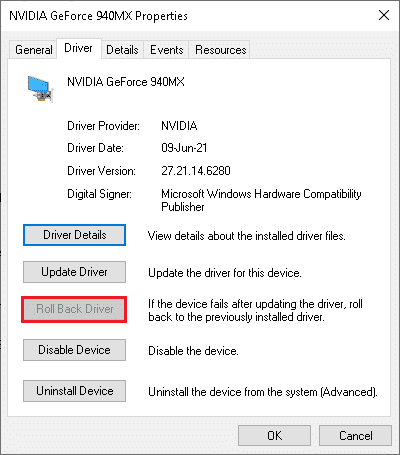
ასევე წაიკითხეთ:შეასწორეთ Windows-ის ნაპოვნი დრაივერები თქვენი მოწყობილობისთვის, მაგრამ შეექმნა შეცდომა
მეთოდი 5: ხელახლა დააინსტალირეთ მოწყობილობის დრაივერები
თუ დრაივერების განახლება ვერ გადაჭრის Daemon Tools-ს არ შეუძლია წვდომა სურათის ფაილზე MDF პრობლემაზე და თქვენ განაგრძობთ იგივე პრობლემა გაქვთ, თქვენ უნდა განიხილოთ თქვენი DVD დრაივერების დეინსტალაცია და ხელახლა ინსტალაცია კომპიუტერი. შეგიძლიათ მიჰყვეთ ჩვენს სახელმძღვანელოს Windows 10-ზე დრაივერების დეინსტალაცია და ხელახლა ინსტალაცია განსახორციელებლად.

მეთოდი 6: გაუშვით მავნე პროგრამების სკანირება
Daemon Tool-თან დაკავშირებული პრობლემა ასევე შეიძლება გამოწვეული იყოს მავნე პროგრამით ან ვირუსით თქვენს კომპიუტერში. ვირუსებმა და მავნე პროგრამებმა შეიძლება გამოიწვიოს სერიოზული პრობლემები თქვენს კომპიუტერში. თქვენს კომპიუტერში მავნე პროგრამის პრობლემის გადასაჭრელად შეგიძლიათ ჩაატაროთ სკანირება მესამე მხარის ანტივირუსით. შეგიძლიათ შეამოწმოთ ჩვენი როგორ გავატარო ვირუსის სკანირება ჩემს კომპიუტერზე? და როგორ ამოიღოთ მავნე პროგრამა თქვენი კომპიუტერიდან Windows 10-ში სახელმძღვანელოები მავნე პროგრამის პრობლემების გადასაჭრელად.

ასევე წაიკითხეთ: შეასწორეთ სისტემის შეცდომის კოდი 1231 Windows 10-ში
მეთოდი 7: სისტემის რეესტრის შეცვლა
ერთ-ერთი ეფექტური მეთოდი, რათა გადაჭრას Daemon Tools, რომელსაც არ შეუძლია წვდომა სურათის ფაილზე MDF შეცდომის შესახებ, არის სისტემის რეესტრის შეცვლა. უმეტეს შემთხვევაში, Daemon Tool-ის არ დამუშავების მიზეზი გამოწვეულია სისტემის ფაილებით. შეგიძლიათ სცადოთ Daemon Tools-ის შეცდომის გამოსწორება, რომელიც ვერ წვდება გამოსახულების ფაილების პრობლემას, სისტემის რეესტრის შეცვლით.
შენიშვნა: მიჰყევით ჩვენს სახელმძღვანელოს რეესტრის ფაილების სარეზერვო და აღდგენა. შექმენით რეესტრის გასაღებების სარეზერვო ასლი, რათა აღდგეს წინა პარამეტრებში, მოდიფიკაციის დროს მექანიკური შეცდომების შემთხვევაში
1. დააჭირეთ Windows + R კლავიშები ერთდროულად გასახსნელად გაიქეცი დიალოგური ფანჯარა.
2. ტიპი Regedit.exe და მოხვდა შედიგასაღები გასახსნელად რეესტრის რედაქტორი.

3. გადადით შემდეგ მდებარეობაზე გზა.
კომპიუტერი\HKEY_LOCAL_MACHINE\SYSTEM\CurrentControlSet\Control\Class\{4d36e965-e325-11ce-bfc1-08002be10318}

4. აქ, თუ იპოვით საქაღალდეს სახელად ზედა ფილტრი ან ქვედა ფილტრი შემდეგ აირჩიეთ ეს საქაღალდეები და წაშლა საქაღალდეები.

5. თუ ამ საქაღალდეებიდან არცერთს ვერ იპოვით, წაშალეთ ყველა სხვა საქაღალდე ამ ადგილას.
6. ბოლოს და ბოლოს, გადატვირთეთ კომპიუტერი და ვნახოთ, მოგვარებულია თუ არა პრობლემა.
ასევე წაიკითხეთ:როგორ გადავიტანოთ IMG ISO-ზე
მეთოდი 8: ხელახლა დააინსტალირეთ Daemon Tools
თუ წინა მეთოდები არ აგვარებს Daemon Tools-ს, რომელსაც არ შეუძლია წვდომა სურათის ფაილზე MDF-ის პრობლემაზე, შეგიძლიათ სცადოთ ხელახლა დააინსტალიროთ Daemon Tool. ხელსაწყოს ხელახლა ინსტალაცია წაშლის პროგრამის ყველა ფაილს.
1. დაარტყი Windows გასაღები, ტიპი Მართვის პანელი, შემდეგ დააწკაპუნეთ გახსენით.

2. Დააკლიკეთ პროგრამის დეინსტალაცია ვარიანტი ქვეშ პროგრამები.

3. იპოვნეთ Daemon Tools Lite და დააწკაპუნეთ მასზე მარჯვენა ღილაკით და დააწკაპუნეთ დეინსტალაცია.

4. დაადასტურეთ დეინსტალაცია და დაელოდეთ პროცესის დასრულებას.
5. რომ დაინსტალირება Daemon Tool გადადით ჩამოტვირთვის გვერდი და აირჩიეთ Daemon Tools პროდუქტი, რომელიც გსურთ.
6. ახლა დააწკაპუნეთ ჩამოტვირთვა ვარიანტი.
Შენიშვნა: ჩვენ დავაყენეთ DAEMON Tools Lite როგორც მაგალითი.

7. გაუშვით გადმოწერილი საინსტალაციო ფაილი.
8. აირჩიეთ რომელიმე გადახდილი ან უფასო ლიცენზია და დააწკაპუნეთ ვეთანხმები და განაგრძე ღილაკი.

9. Დაელოდე ინსტალაცია პროცესი დასრულება.

10. ბოლოს დააწკაპუნეთ დახურვა ღილაკი კონფიგურაციის დახურვისთვის ან შეგიძლიათ დააჭიროთ გაიქეცი ღილაკი აპის გასაშვებად სურათის დასამონტაჟებლად Daemon Tools-ში.

ხშირად დასმული კითხვები (FAQ)
Q1. რა არის Daemon Tools?
პასუხი Daemon Tools არის პროგრამები, რომლებიც დაგეხმარებათ დააყენოთ ფაილები თქვენი კომპიუტერიდან DVD და CD დისკებზე.
Q2. შეიძლება DVD დრაივერებმა გამოიწვიოს Daemon ინსტრუმენტის შეცდომები?
პასუხი დიახ, დაზიანებული DVD სისტემის დრაივერი შეიძლება გამოიწვიოს Daemon Tool-ის სხვადასხვა შეცდომებმა, როგორიცაა ფაილის მონტაჟის შეცდომები.
Q3. როგორ დავაფიქსიროთ Daemon Tool-ის შეცდომა, რომელსაც არ შეუძლია ფაილის მონტაჟი?
პასუხი თქვენ შეგიძლიათ მიჰყვეთ სხვადასხვა მეთოდებს ფაილის დამონტაჟების შეუძლებლობის გადასაჭრელად, როგორიცაა თქვენი კომპიუტერის დაზიანებული ფაილების და მავნე პროგრამების სკანირება, კომპიუტერის გადატვირთვის შესრულება და ა.შ.
რეკომენდებულია:
- როგორ შევასრულოთ Google Pay აპის ჩამოტვირთვა iPhone-ისთვის
- NVIDIA GPU-ს დესკტოპზე მიმაგრებული დისპლეის გამოუყენებლობის გამოსწორება
- გაასწორეთ მოულოდნელი შეცდომა, რომელიც ხელს უშლის თვისებების გამოყენებას
- შეასწორეთ შეცდომა 1310 დაადასტურეთ, რომ გაქვთ წვდომა ამ დირექტორიაში
ვიმედოვნებთ, რომ ეს სახელმძღვანელო სასარგებლო იყო და თქვენ შეძელით გამოსწორება Daemon Tools-ს არ შეუძლია MDF ფაილზე წვდომა პრობლემა. გაგვაგებინე, რომელი მეთოდი მუშაობდა შენზე. ჩაწერეთ თქვენი შეკითხვები ან წინადადებები კომენტარების განყოფილებაში ქვემოთ.
ელონი არის ტექნიკური მწერალი TechCult-ში. ის დაახლოებით 6 წელია წერს სახელმძღვანელოებს და აშუქებს ბევრ თემას. მას უყვარს Windows, Android-თან დაკავშირებული თემების გაშუქება და უახლესი ხრიკები და რჩევები.



